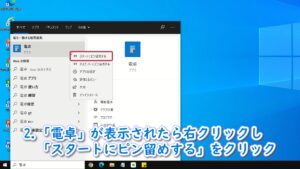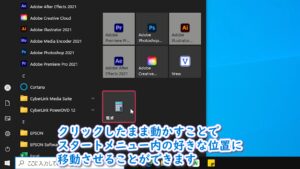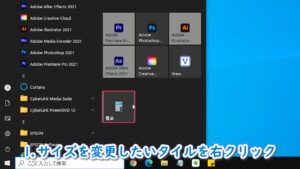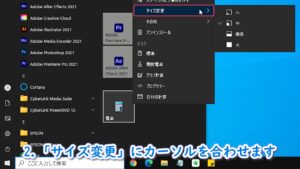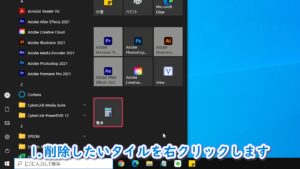スタートメニューのタイルをカスタマイズする方法
回答
はじめに
スタートメニューのタイルのカスタマイズ
今回はスタートメニューのタイルをカスタマイズする方法をご紹介します。
タイルとは、画面左下のスタートをクリックすると、右側に表示されるアプリのアイコンのことです。
スタートメニューのタイルは追加、削除、サイズの変更といったカスタマイズができます。
スタートメニューをカスタマイズすることで、必要なアプリや情報を素早く管理できるようになり、業務効率化に役立ちます。
動画で見る
操作方法
タイルをカスタマイズする方法
今回は例として、「電卓」をスタートメニューのタイルに追加します。
1.画面左下の「ここに入力して検索」をクリックし、「電卓」と入力します。
2.「電卓」が表示されたら、右クリックして「スタートにピン留めする」をクリックします。
これでスタートメニューに「電卓」のタイルを追加することができました。
スタートメニューをクリックすると、「電卓」がスタートメニューのタイルに追加されていることが確認できます。
また、スタートメニューの左側のアプリ一覧から、アプリをクリックしたまま移動させることで、そのアプリのタイルを追加することもできます。
タイルの位置とサイズの変更する方法
タイルの位置を動かしたい場合は、クリックしたまま動かすことで、スタートメニュー内の好きな位置に移動させることができます。
次に、タイルのサイズを変更する方法をご説明いたします。
1.サイズを変更したいタイルを右クリックします。
2.「サイズ変更」にカーソルを合わせます。
3.タイルのサイズを変更します。
タイルのサイズには4種類ございますので、一つずつ見ていきます。
サイズ「中」をタイル1枚分とすると、「横長」であれば、タイル2枚を横に並べた長方形、「特大」であれば、タイル4枚分の正方形、「小」であれば、タイル4分の1枚分の正方形というようなサイズ感となります。
タイルを削除方法
1.削除したいタイルを右クリックします。
2.「スタートからピン留めを外す」をクリックします。
これでタイルを消すことができました。
タイルを消しても、アプリ自体は削除されないのでご安心ください。
それでも解決しない場合
|
FAQを見て解決しなかった場合は、下記へお問い合わせください。 ※お問合せの際、【 FAQ番号:1614 を見た 】とお伝えいただければ、よりスムーズにご案内できます。 |
お問い合わせ方法
|
0570-783-792 【営業時間 10:30~19:30(最終受付19:00)】元旦を除く ①音声ガイダンスが流れますので、お申込番号「101」を押してください。 ②オペレーターにつながりましたら、「13桁のID(会員番号)」をお伝えください。 ③オペレーターへ「ご契約様名」をお伝えください。
■営業時間外の場合は、ご希望の日時(10:30~19:00)に合わせまして、お電話にて折り返しご連絡させて頂きます。 折り返しお電話のご予約をご希望の方は、こちらからお申込みください。
|